怎么设置电脑按Ctrl时显示鼠标指针位置?
发布时间:2016-12-22 来源:查字典编辑
摘要:相信有许多小伙伴们在玩电脑的时候玩着玩着就会突然找不到鼠标指针在哪里,小编也有类似的事情,而且经常发生,找半天才找到,今天小编就来教大家如何...
相信有许多小伙伴们在玩电脑的时候玩着玩着就会突然找不到鼠标指针在哪里,小编也有类似的事情,而且经常发生,找半天才找到,今天小编就来教大家如何按一下Ctrl就可以找到指针
1、首先,我们打开“我的电脑”
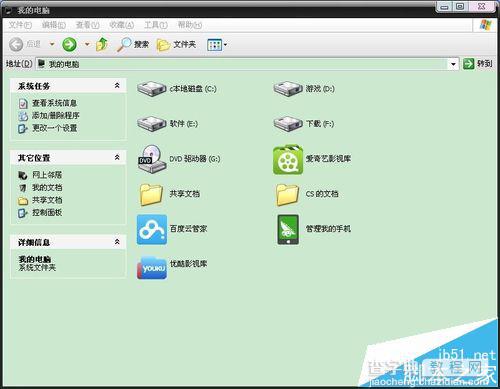
2、然后我们点击左边的任务栏里的“控制面板”
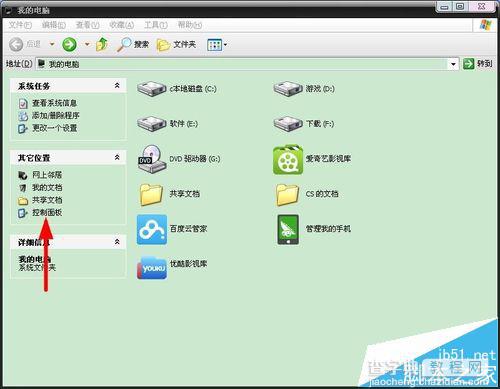
3、之后,出现了这个界面
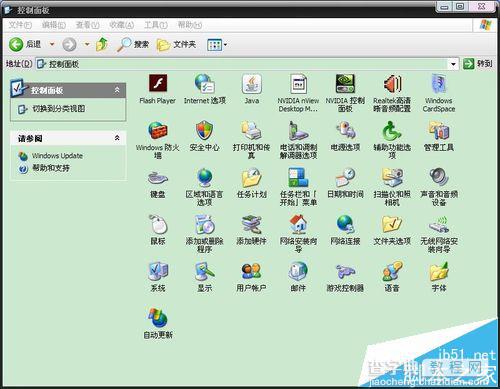
4、然后我们点击里面的“鼠标”
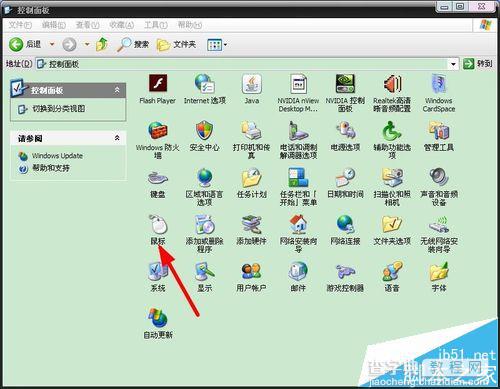
5、点击之后出现了这个小界面
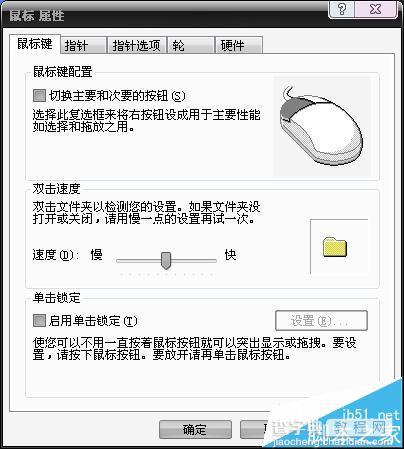
6、点击小界面的“指针选项”
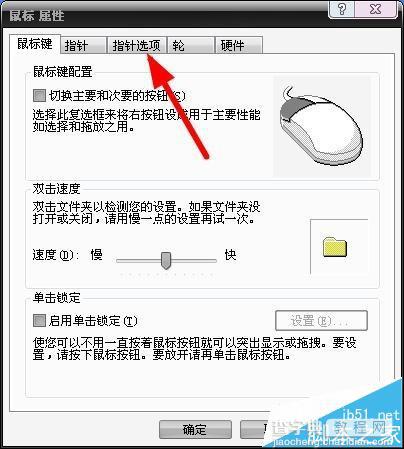
7、然后把下面这个点成对勾就可以了
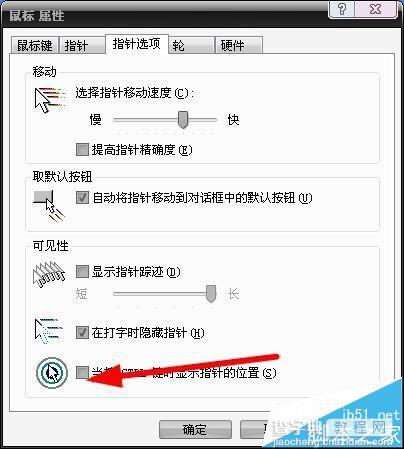
8、最后点击“确定”
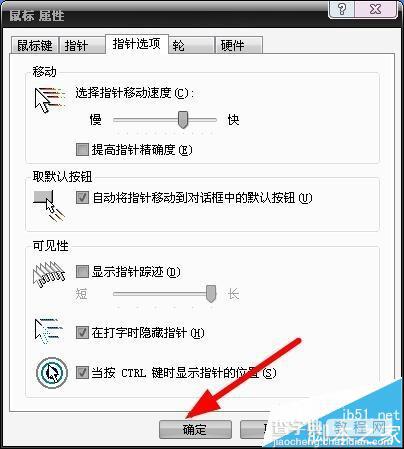
注意事项:别忘记保存。


